前言
在win平台下配置GNU环境有两种方法,MinGW和Cygwin。不过在笔者尝试使用MinGw安装GNU的时候出现网络问题,尝试了好几次(包括科学上网)都无法正常连接下载,故这里主要介绍Cygwin方式。
Cygwin
下载
打开Cygwin下载页面下载setup-x86_64.exe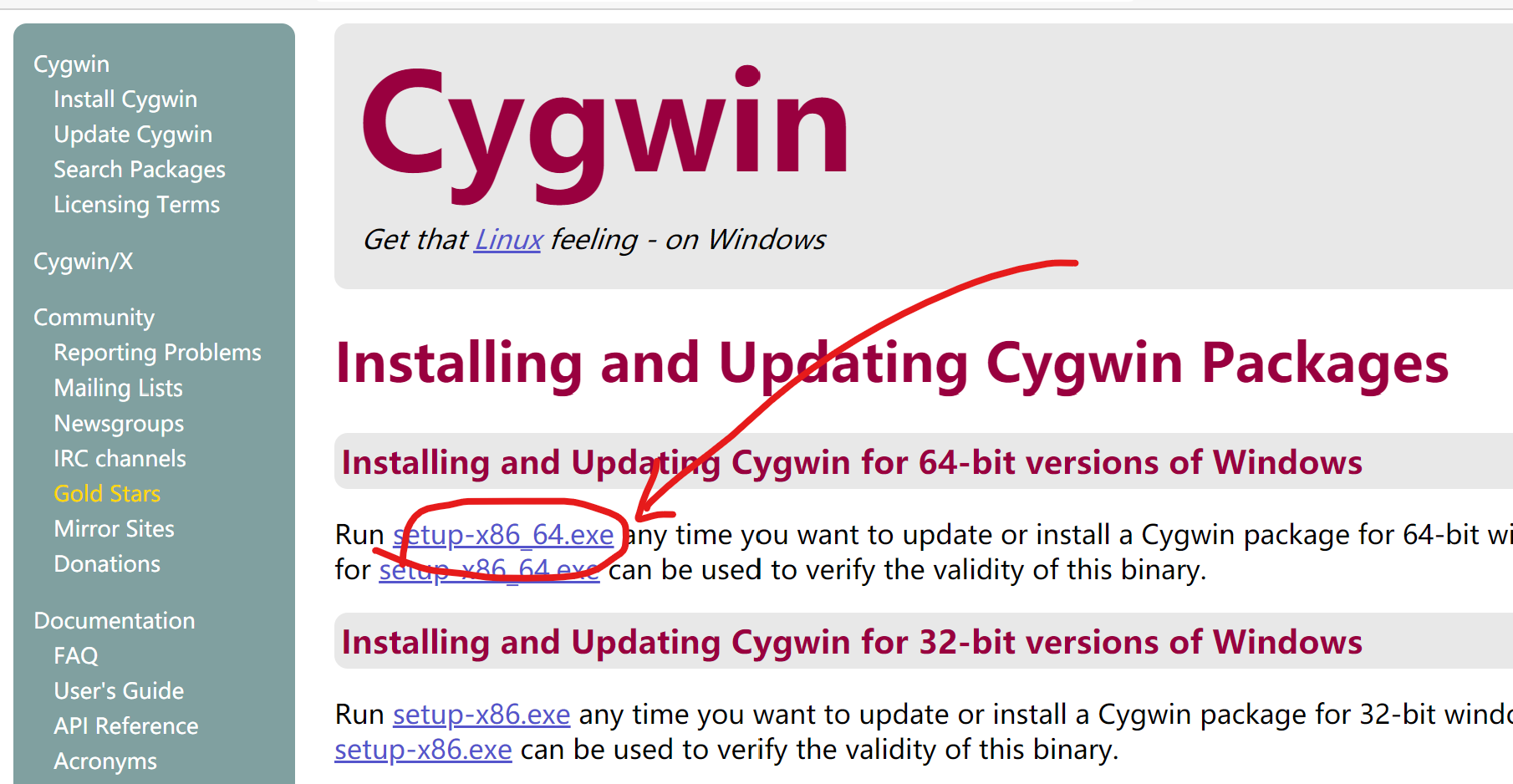
安装
双击打开exe安装程序,在第一个页面先点击下一步,接着就是: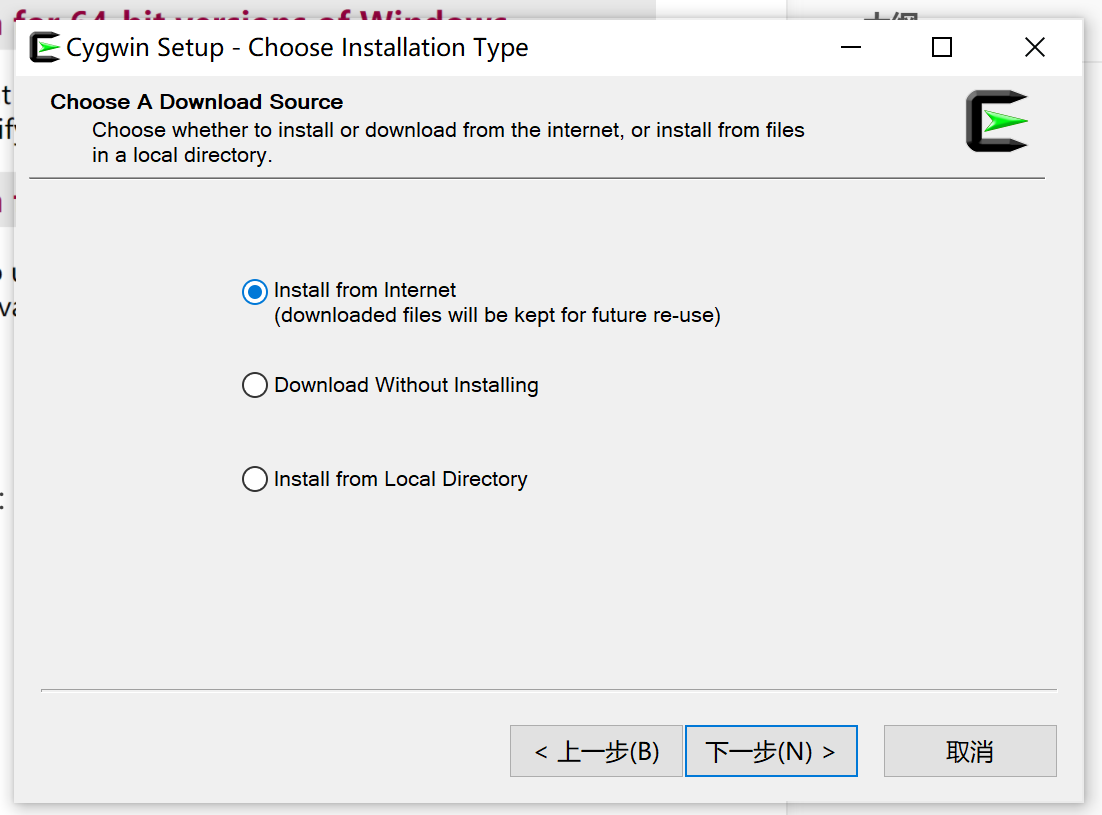
有三个选项,分别是下载并安装、下载但不安装、从本地文件夹中安装。这里因为我们是要安装,所以选择第一个即可。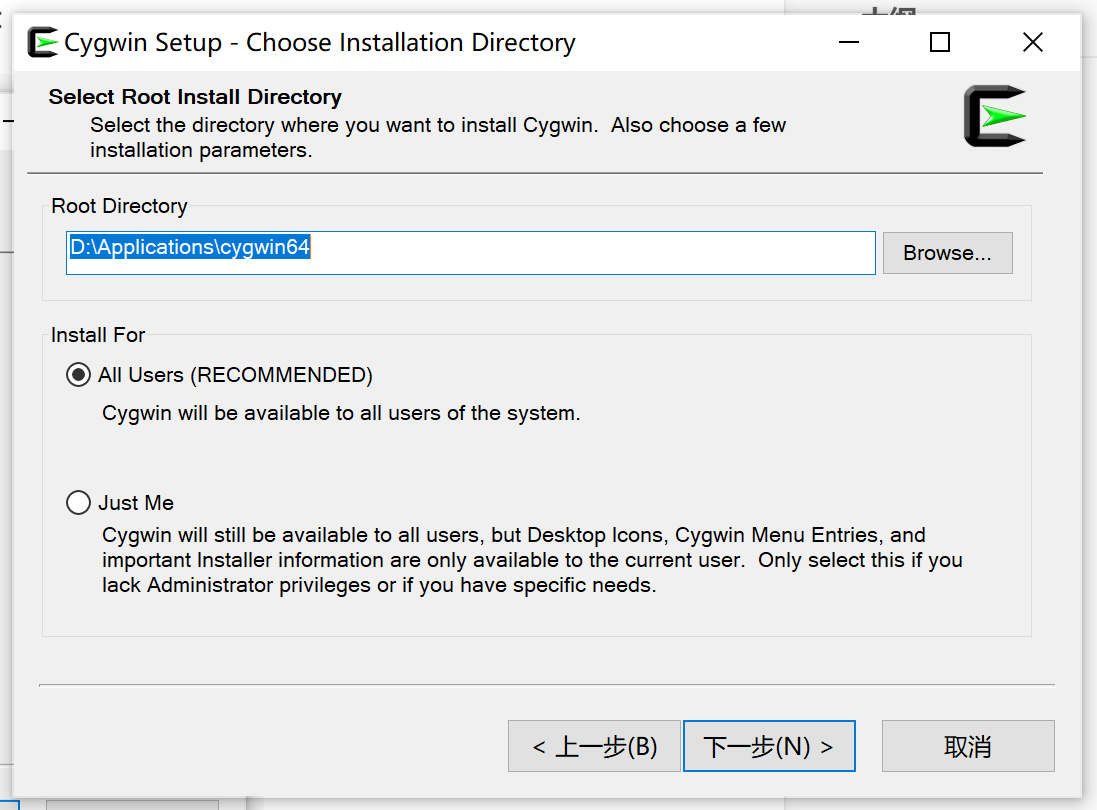
第一个编辑框是安装的根目录,有些同学可能要选择自己的目录,可以,但需要注意的是,选择好目录后要记得像原来那样用一个空的或不存在的文件夹来当作根目录,因为这样更便于管理。至于第二个选项,默认为所有用户安装即可。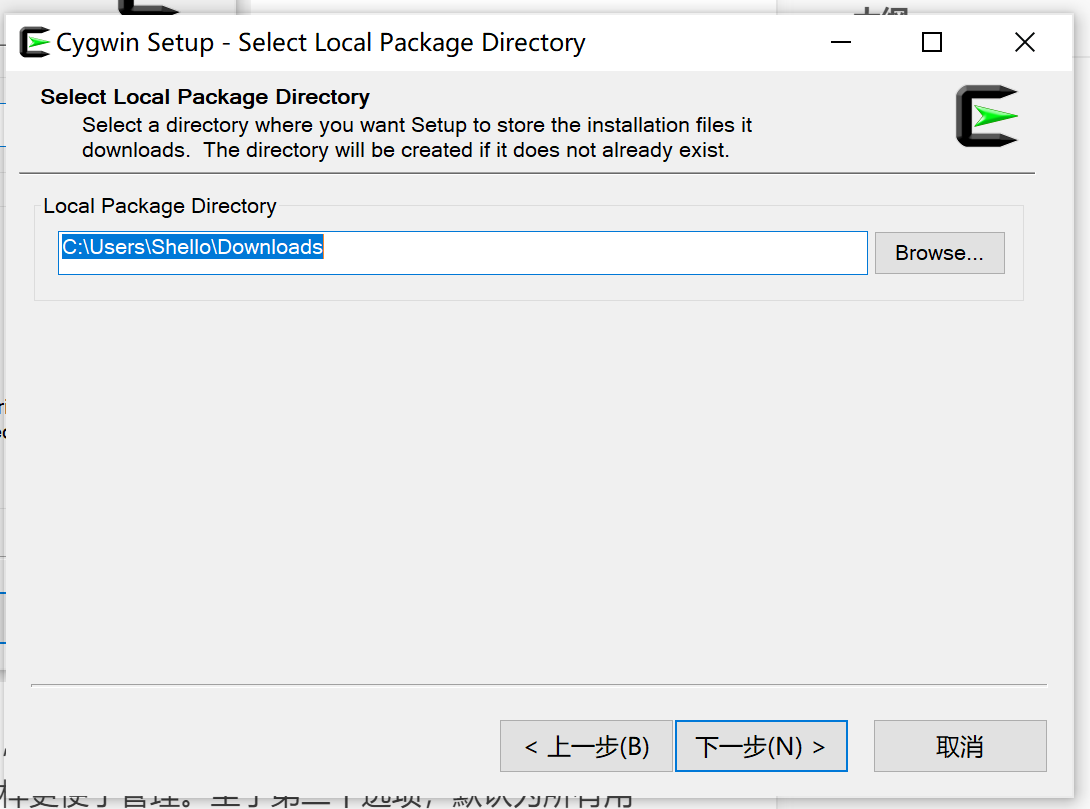
这里是让你选择它下载安装文件保存的目录,一般选择自己的下载目录或者不修改即可。下一步。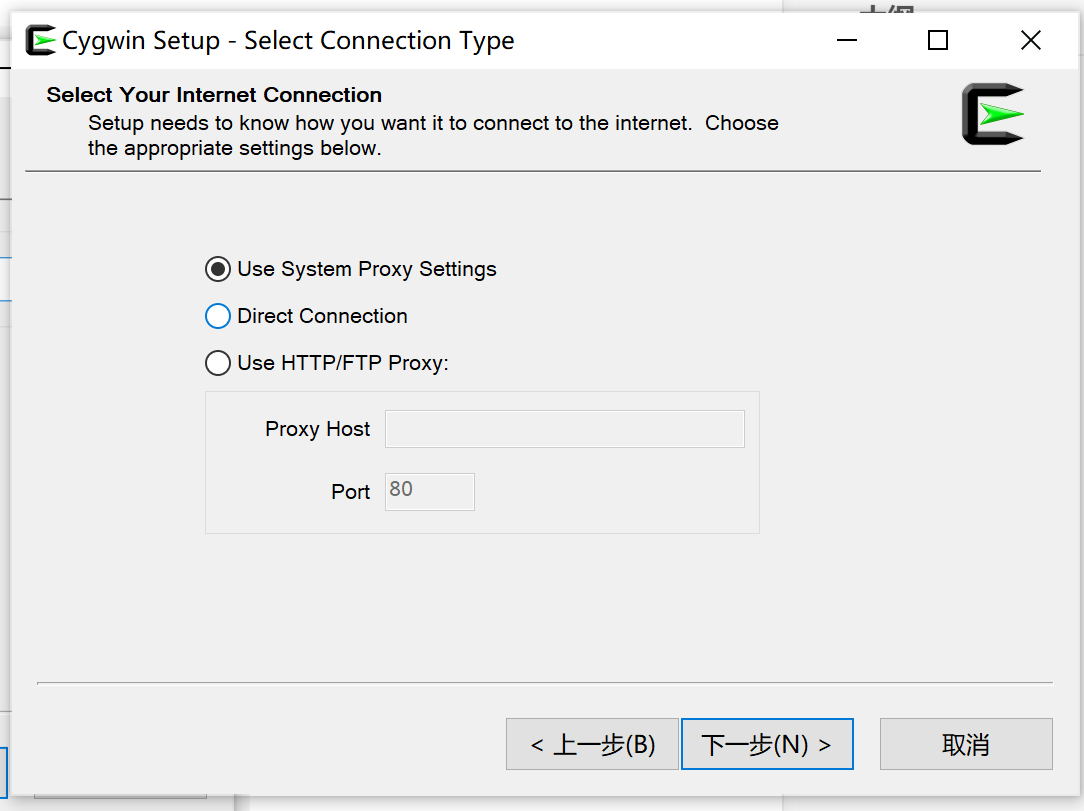
选择网络代理,无特殊要求可以默认直接下一步。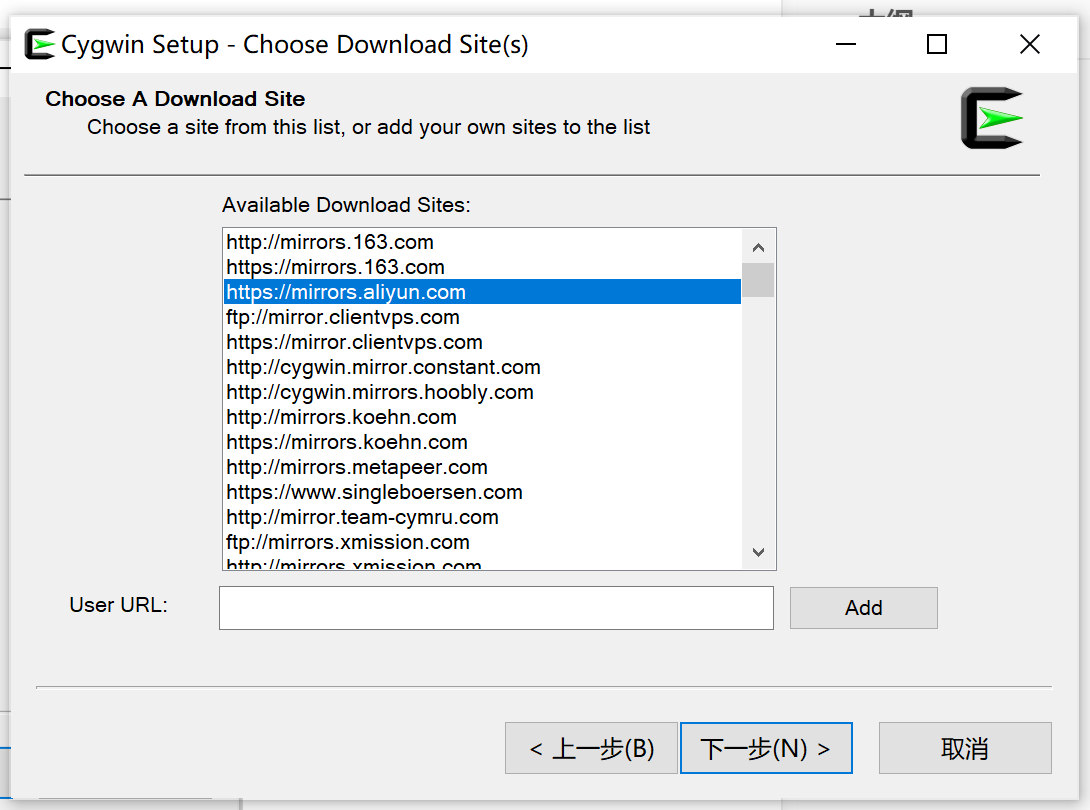
下一步就来到这个列表了,有些同学在加载这个列表的时候可能要等一两分钟而且等待后的结果会是无法连接服务器,无视即可,因为我们可以手动添加:粘贴下方的链接到编辑框上并点击 Add,再点击下一步即可。
https://mirrors.aliyun.com/cygwin/# 经测试好像在青院的校园网中Cygwin无法通过https链接获取包列表,故留一个http链接备用👇。https://mirrors.163.com/cygwin/
等包列表加载出来后就是以下页面了: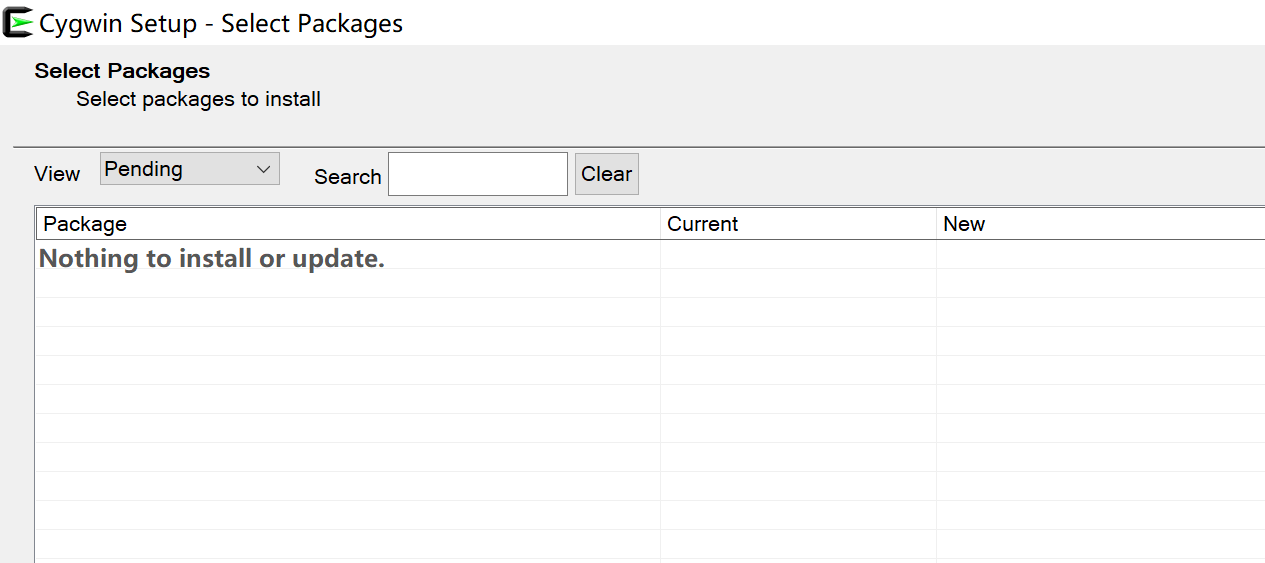
什么都没有,对吧,不急,左上角选框选择full并在search框里面输入gcc,结果如图: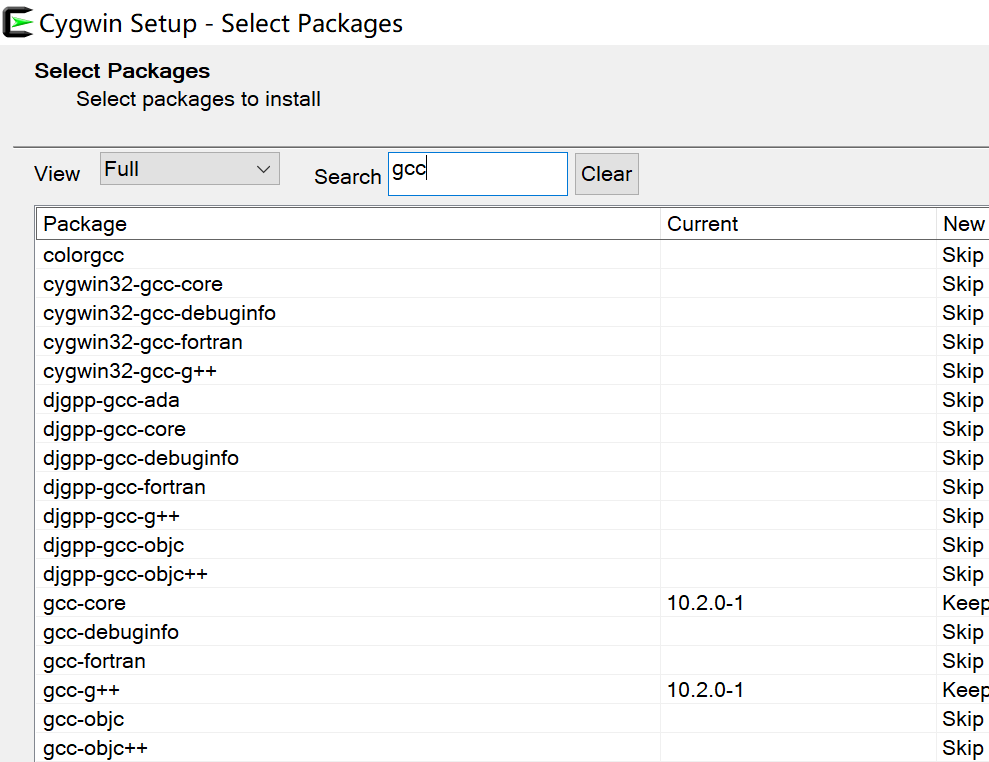
然后找到gcc-core和gcc-g++并勾选,如图: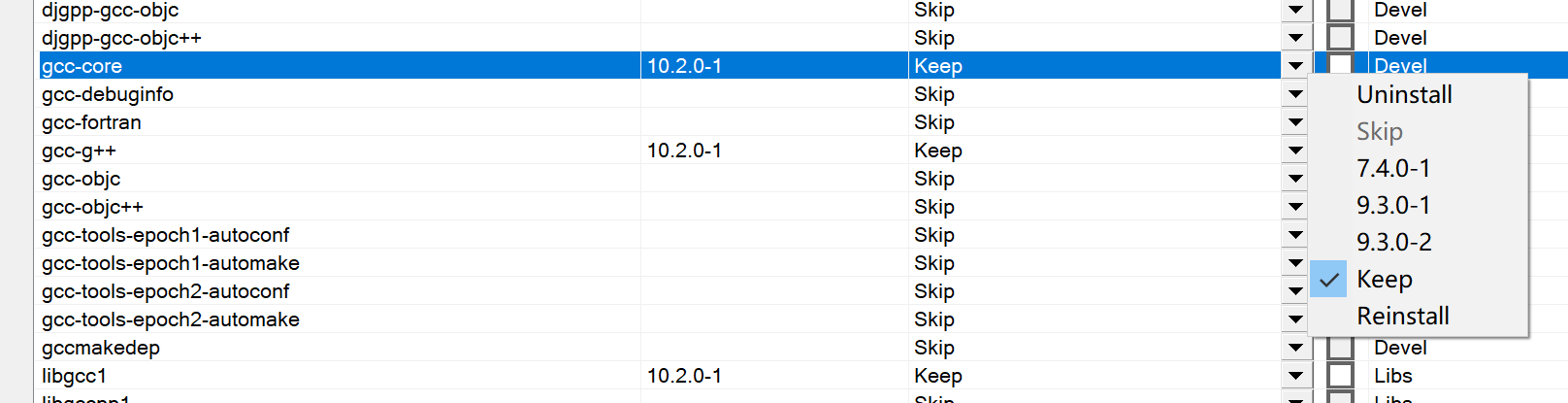
选中gcc-core那行,点击第三列的那个小箭头,选择版本号,一般是10.*的,
接着勾选右边的小方框即可:
gcc-g++那行也同样操作。
选择好后点击右下角的下一步即可进行安装。

